Top 7 nejlepších programů pro ovládání ventilátorů pro Windows

Nejlepší software pro ovládání ventilátoru pro Windows vám pomůže řídit teplotu vašeho PC. V důsledku toho se stále více lidí přiklání k hledání nejlepšího softwaru pro ovládání ventilátorů pro Windows, když obvykle vidí, že se jejich počítač nebo notebook zahřívá a dávají nižší FPS ve hrách.
Ventilátory na vašem PC jsou obvykle pomalé, ale když děláte nějaký úkol náročný na zdroje, zrychlí se. Ale obvykle tato rychlost nestačí k udržení vašeho počítače v pohodě. V tomto případě je nejlepší použít regulátor otáček ventilátoru. Tím, že jsme řekli, začněme náš seznam.
Obsah:
Top 7 nejlepších softwaru pro řízení rychlosti ventilátoru pro Windows, který zabraňuje přehřátí
Pokud hledáte regulátor otáček ventilátoru, který dokáže zrychlit vaše ventilátory při intenzivním používání, nebo chcete experimentovat s některými funkcemi, jste na správném místě. Zde máme sedm nejlepších softwaru pro ovládání ventilátorů pro Windows, které vám jistě poskytnou nejlepší možný zážitek.
1. SpeedFan
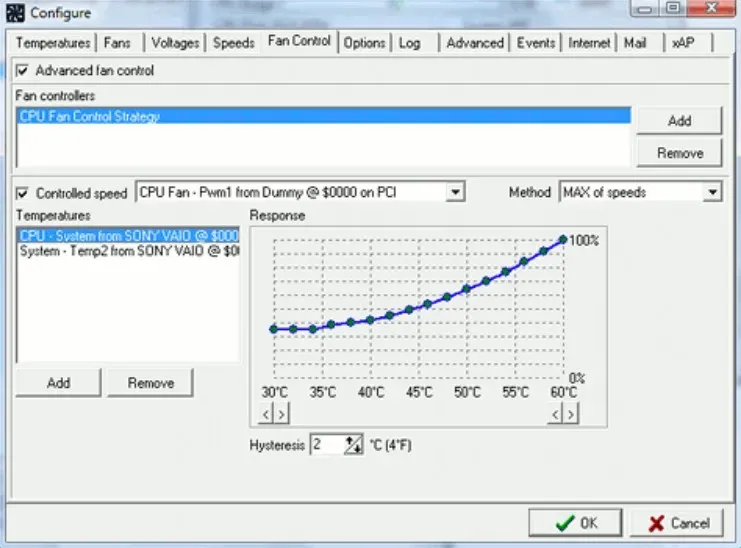
Nástroj SpeedFan existuje již poměrně dlouho. Téměř tak starý jako samotný Windows, ale s dlouhou historií. V období, kdy byl Windows 98 považován za špičku, byla vydána první verze tohoto programu pro ovládání ventilátorů pro Windows. Tolik let.
Obvykle je dobré mít dlouhou historii. Vysoce přizpůsobitelný program s čistým uživatelským rozhraním a kompatibilitou se všemi verzemi Windows od 98 do 10. K dispozici je také systémová lišta, kde si můžete zobrazit statistiky dle vlastního výběru. Nebudete zklamáni, pokud od tak malého programu očekáváte spoustu funkcí.
Pomocí SpeedFan můžete ovládat nejen rychlost vašich ventilátorů, ale také jejich napětí a teplotu. To není vše. Umožňuje vám kontrolovat teplotu pevného disku a také měnit otáčky ventilátoru pomocí digitálních teplotních senzorů a dat SMART.
Konfigurace tohoto softwaru je jednoduchá. Aby ventilátor správně fungoval, musí být limity otáček ventilátoru nastaveny ručně. Pomocí softwaru bedlivě sledujte konkrétní ventilátor, na který míříte, a když jej sotva slyšíte, je to minimální rychlost.
SpeedFan také umožňuje nastavit spouštěcí limit maximální teploty. Během této doby poběží vaše ventilátory na vyšší rychlost, aby kompenzovaly vyšší teploty.
Vyzkoušejte nyní: SpeedFan
2.MSI Afterburner
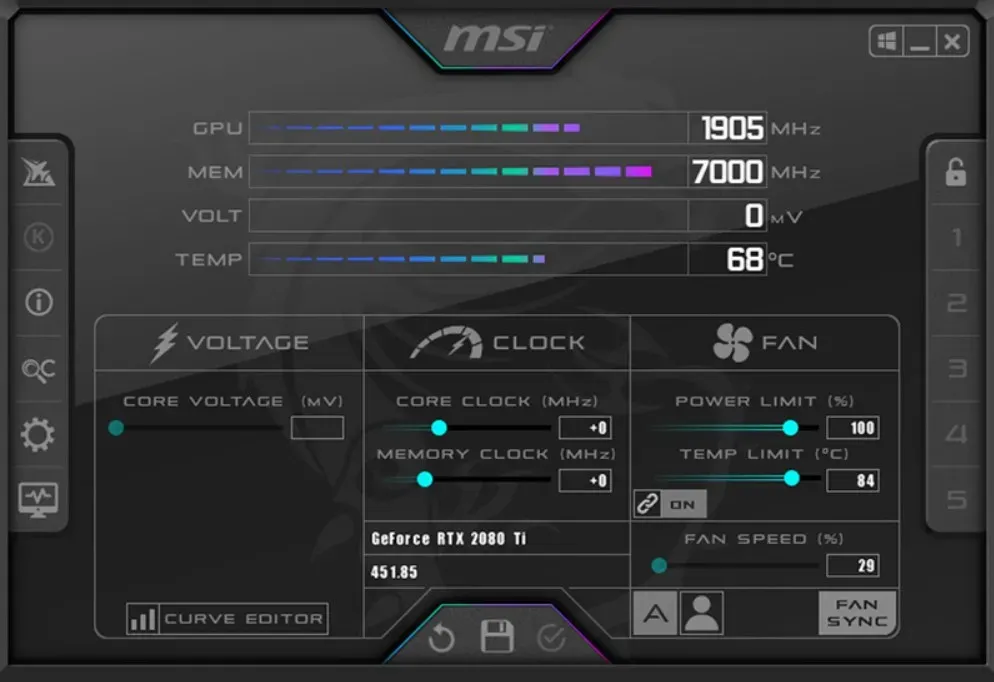
MSI Afterburner je vlastně nejlepší regulátor rychlosti ventilátoru pro Windows. Navíc je to zcela bezplatný regulátor otáček ventilátoru, který také umožňuje přetaktování vašeho GPU. Kromě ovládání rychlosti ventilátoru může také zobrazovat využití paměti v reálném čase, teplotu CPU/GPU, snímkovou frekvenci (FPS), napětí a frekvenci GPU.
A co víc, MSI Afterburner je zdarma a funguje s téměř každou grafickou kartou Intel, AMD nebo Nvidia. Díky tomu je jedním z nejlepších softwarů pro ovládání ventilátoru monitoru obrazovky v reálném čase.
Graf ukazuje, jak kolísá teplota PC, když stoupá a klesá. Údaje GPU a CPU jsou přesné. Nastavení provedená v hlavním nastavení nebo rychlost ventilátoru se uloží do pěti profilů, pokud jste je provedli.
Ke změně rychlosti ventilátoru počítače nejsou potřeba žádné technické znalosti. Rychlost ventilátoru můžete upravit zatažením za lištu pod záložkou rychlosti ventilátoru. Zvýšením rychlosti ventilátoru notebooku zabráníte přehřátí počítače, když se zahřeje při spouštění aplikací. MSI Afterburner je dobré použít, pokud chcete ovládat ventilátor na notebooku.
Vyzkoušejte nyní: MSI Afterburner
3 Zotac Firestorm
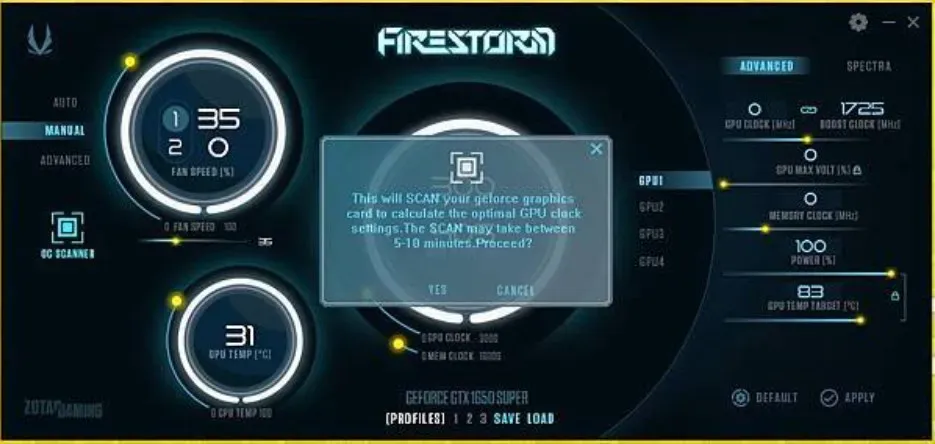
Se Zotac Firestorm máte plnou kontrolu nad jakoukoli komponentou ZOTAC připojenou k vaší základní desce. Zajímavé je, že většina uživatelů PC má nainstalované grafické karty Zotac z důvodu cenové dostupnosti.
Můžete ručně ovládat barvy RGB komponent ZOTAC připojených k počítači a také rychlost ventilátoru. Kromě toho můžete svou grafickou kartu přetaktovat pomocí Zotac Firestorm.
Existují tři možnosti regulace rychlosti ventilátoru: automatická, manuální a pokročilá. Ve výchozím nastavení je nastavení automaticky. Ruční nastavení vám umožní nastavit rychlost podle vašeho přání nebo teploty počítače. Bez ohledu na teplotu grafické karty se ventilátor bude otáčet vámi nastavenou rychlostí. Výběr pokročilých nastavení vám umožní upravit rychlost ventilátoru tak, aby vyhovovala vašim potřebám.
Pokud nemáte komponentu Zotac, stále můžete ovládat ventilátory svého počítače pomocí tohoto malého softwaru. Stačí to trochu upravit v pokročilém nastavení. Jednou z nejlepších a nejunikátnějších vlastností Zotac Firestorm je přítomnost OCR. Ano, optická čtečka znaků. To znamená, že ke kopírování textů z obrázků nebo z PDF, kde funkce kopírování nefunguje, nepotřebujete žádný další software.
To bychom nechali na jedničku, ale kvůli jeho omezením jsme to nechali na 3. Omezení je, že neumí ovládat ventilátory skříně, i když je vaše skříň od Zotacu.
Zkuste: ZOTAC Firestorm
4. EasyTune 5
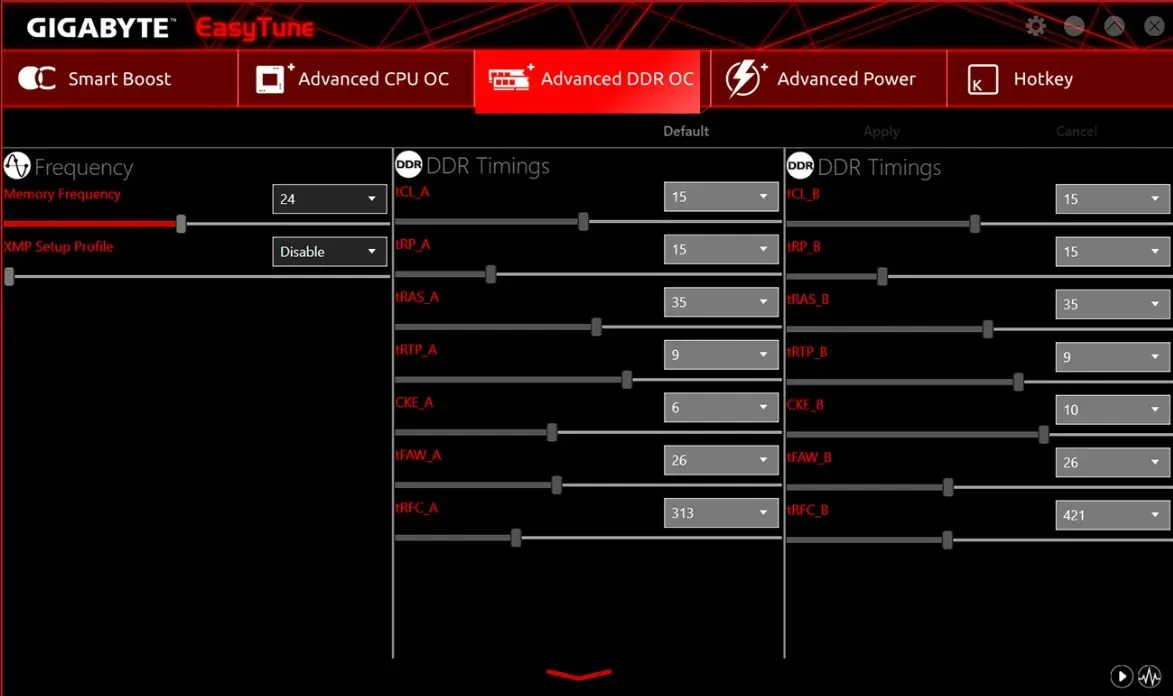
EasyTune 5 od Gigabyte je další skvělý software pro ovládání ventilátorů pro Windows. Nabízí snadno použitelné rozhraní, díky kterému je tento software velmi uživatelsky přívětivý. S EasyTune 5 mají uživatelé Windows přístup k možnostem ovládání ventilátoru a také k dalším utilitám pro přetaktování, které MSI Afterburner nabízí.
Tento nástroj může ovládat jakýkoli ventilátor, ať už je to ventilátor CPU, ventilátor skříně, ventilátor notebooku nebo ventilátor pevného disku. Když je tento ovladač ventilátoru CPU nastaven na optimální úroveň, dokáže udržovat ideální teplotu CPU 60 stupňů Celsia. Jeho vyladění můžete také využít k vylepšení a vyladění systému, napětí a rychlosti paměti v OS Windows.
V EasyTune 5 lze ventilátor chlazení CPU a ventilátor chlazení CPU Northbridge ovládat pomocí funkce chytrého ovládání ventilátoru. Kromě toho monitoruje stav systému, aby byl váš počítač zdravý, a poskytuje možnosti přetaktování pro zlepšení výkonu.
Pomocí tohoto softwaru můžete ovládat ventilátory vašeho počítače nebo notebooku. Nejlepší na tom je, že podporuje všechny verze Windows a má snadno použitelné rozhraní.
Vyzkoušet: Easy Tune 5
5. Monitor Argus
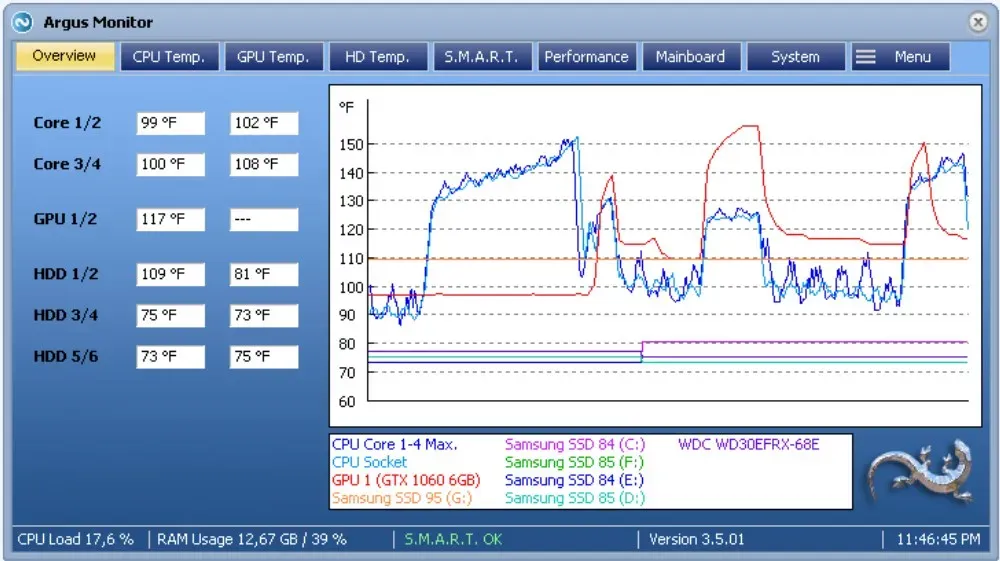
Argus Monitor je vaše nejlepší volba, pokud potřebujete lehký program pro ovládání ventilátoru. Program využívá malé množství paměti a umožňuje řídit otáčky ventilátoru a sledovat teplotu procesoru a pevného disku.
Ano, Argun Monitor je regulátor otáček ventilátoru, ne ještěrka!
Zdá se, že s programem běžícím na pozadí můžete získat spoustu funkcí. To je to, co odlišuje Argus. Navíc vám tento nástroj umožňuje zobrazit a ovládat rychlost ventilátoru moderních grafických karet od NVIDIA a AMD. Z této funkce budou těžit především hráči.
Kromě včasné detekce známek selhání pevného disku nebo SSD může Argus Monitor pomoci také určit příčinu selhání. Pokud váš pevný disk selže, obdržíte varování, ačkoli přesnost je omezena na 70 %. Díky tomu budete mít dostatek času na přenos všech důležitých souborů ze starého disku na nový.
Díky snadno použitelnému rozhraní můžete tento nástroj snadno nastavit tak, aby váš počítač běžel hladce. Jedinou nevýhodou však je, že máte 30denní zkušební dobu. Po 30 dnech si musíte buď zakoupit licenci, nebo stáhnout napadenou verzi.
Zkuste to nyní: Argus Monitor
6. HWMonitor
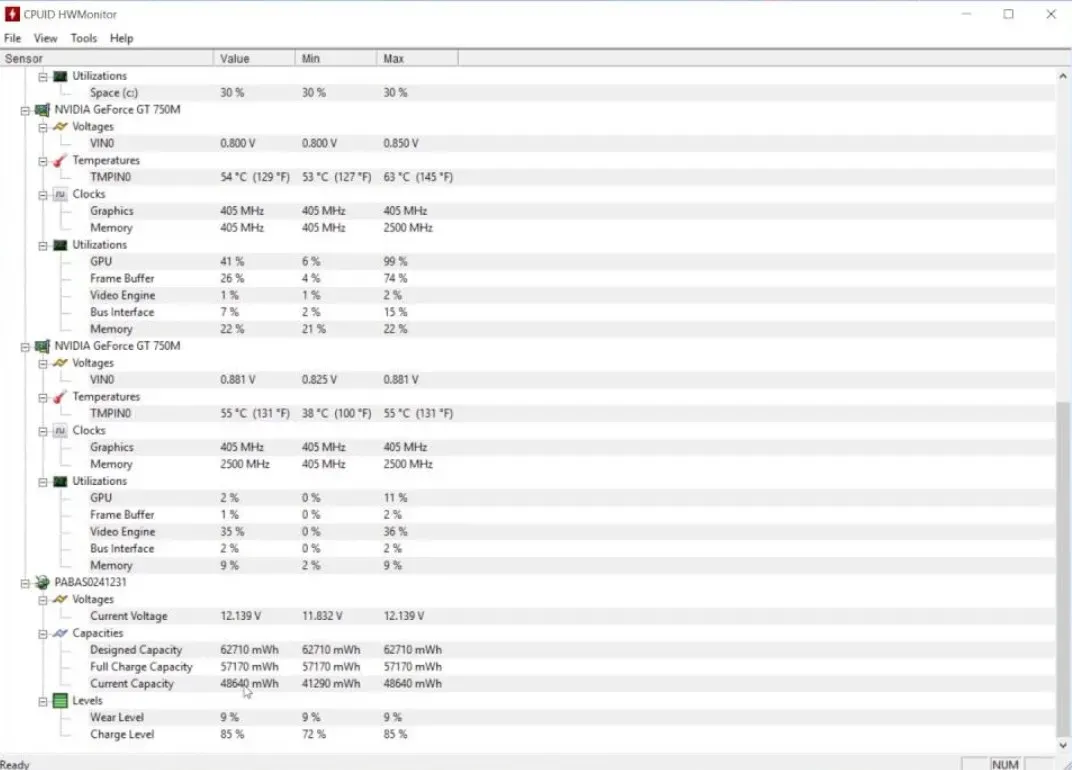
Stejně jako SpeedFan je dalším programem, který existuje již poměrně dlouho, HWMonitor. Od té doby se vyznamenal a vytvořil si stále rostoucí uživatelskou základnu. S HWMonitor získáte všechny funkce jiných programů a další.
Po instalaci software monitoruje hlavní senzory ve vašem systému. Patří mezi ně napětí, teplota a rychlost ventilátoru. Kromě toho software monitoruje vaši grafickou kartu, čte statistiky SMART a čte důležitá data SMART na vašem disku.
HW Monitor usnadňuje správu ventilátorů vašeho systému, včetně ventilátoru na chladiči CPU. Pokud chcete mít přehled o spotřebě počítače, bere také v úvahu napětí základní desky, napětí CPU a spotřebu systému ve wattech.
Uživatelské rozhraní HWMonitor je však trochu neohrabané. Možná budete muset chvíli trvat, než se seznámíte se sloupci čísel. Jakmile to zvládnete, nebudete používat nic jiného.
Vyzkoušejte nyní: HWMonitor
7. Asus AI Suite 3
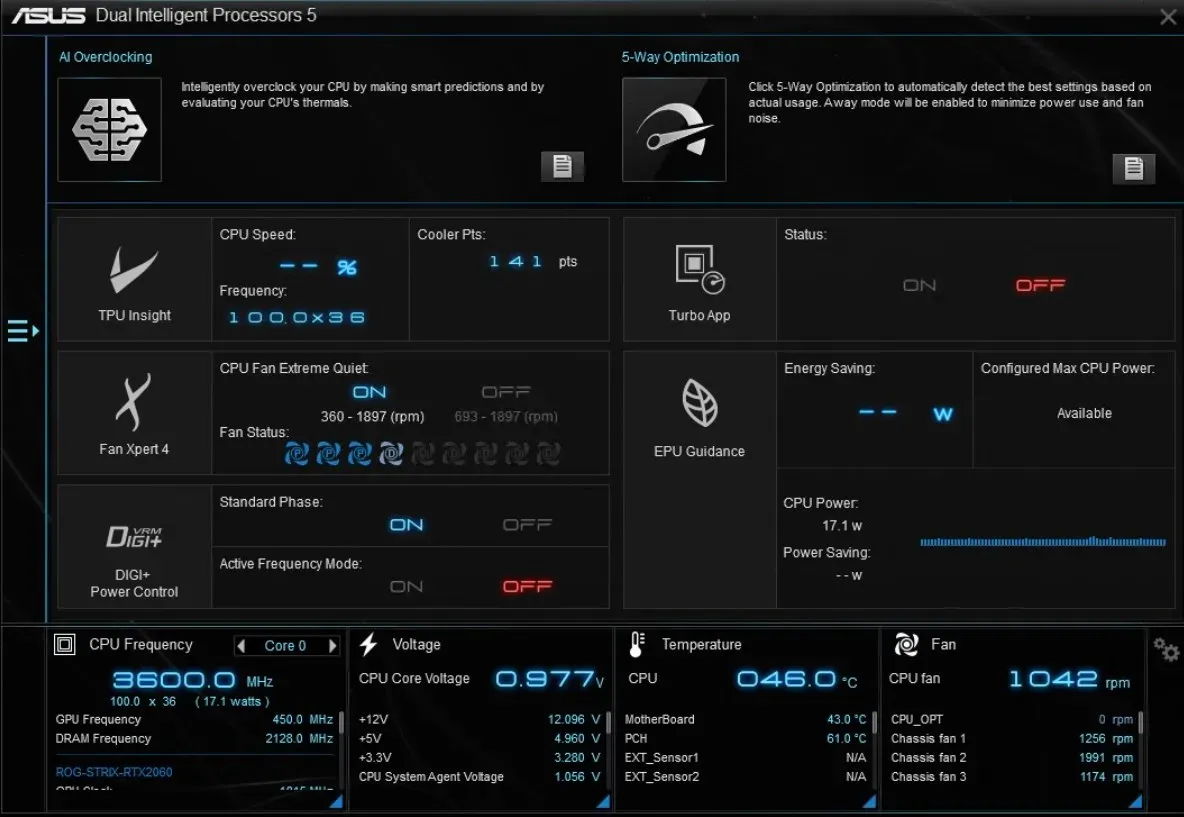
Pokud máte základní desku ASUS nebo notebook Asus a chcete ovládat rychlost ventilátoru, Asus AI Suite 3 je pro vás tou nejlepší volbou. Navíc jde o bezplatný nástroj, který ovládá ventilátory připojené k základním deskám ASUS a funguje i s notebooky.
AI Suite 3 monitoruje stav systému, včetně teploty CPU, a integruje se se softwarem ASUS, což uživatelům umožňuje snadný přístup k hardwaru ASUS.
AI Suite 3 obsahuje funkci Fan Xpert 4, která vám umožní ovládat všechny ventilátory připojené k vaší základní desce. V závislosti na vašich potřebách můžete ovládat rychlost ventilátoru CPU.
Jedinou nevýhodou je, že funguje pouze se základními deskami Asus a notebooky Asus, takže pokud používáte HP, Acer nebo Dell, budete si muset vybrat nejlepší regulátory otáček ventilátoru pro Windows z výše uvedeného seznamu.
Vyzkoušejte nyní: Asus AI Suite 3
spodní řádek
No, toto je nejlepší software pro ovládání rychlosti ventilátoru pro Windows. Nezáleží na tom, jakou verzi Windows používáte, všechny jsou kompatibilní. Při jejich používání však myslete na to, že dlouhodobé zrychlování ventilátorů může také poškodit ventilátory, proto je používejte s rozumem. V době psaní tohoto článku jsme našli pouze 7 skutečně nejlepších děl, brzy je aktualizujeme.


Napsat komentář